parole pentru completarea automată site-uri în Safari pe iPhone și iPad - modul de configurare și utilizare, știri

Completarea automată

browser-ul nativ iOS și OS X vă permite să găsiți, vizualiza și edita acreditările salvate în mod automat, cu toate acestea, spre deosebire de Mac, prin posibilitatea de a adăuga noi setări în iOS pagini interfață web nu sunt disponibile. Accesul la toate parolele salvate utilizând funcția de completare automată poate fi accesată prin intermediul aplicației Setări de pe iPhone sau iPad.
Cum de a găsi, vizualiza și edita parole Safari pe iPhone sau iPad
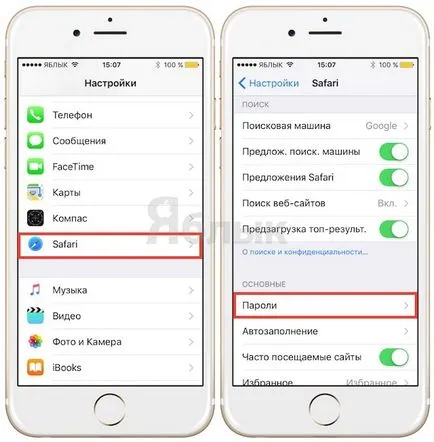
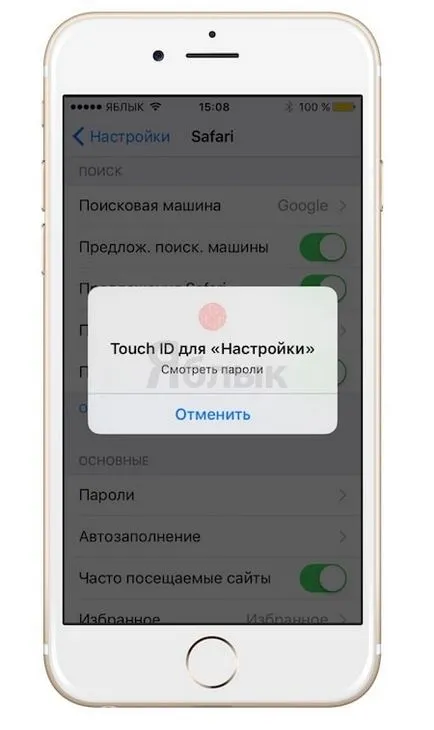
Pe iOS, paginile web care utilizează aceleași acreditări care sunt grupate împreună.
Copiați numele de utilizator și parola salvate în clipboard, puteți făcând clic pe numele site-ului și menținându-l până când apare meniul, oferind opțiunea „Copiere nume de utilizator“ și „Parola Copiere“.
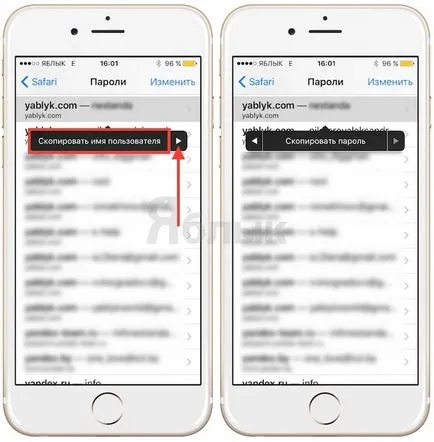
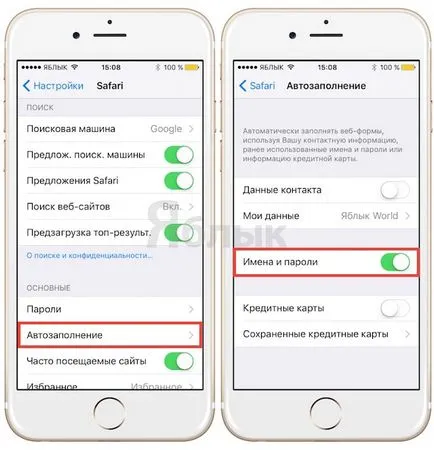
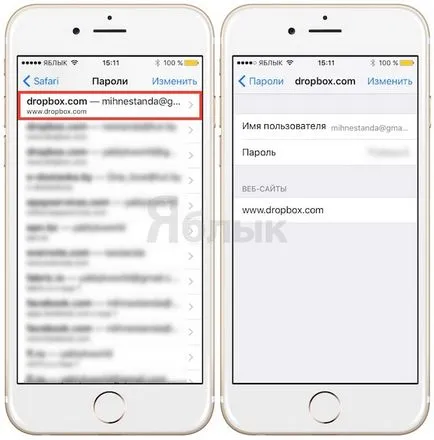
Adăugați o parolă la lista funcției auto-complete de pe iPhone sau iPad
Ștergerea unei parole din lista de funcții auto-complete de pe iPhone sau iPad
Pentru a șterge mai multe acreditări salvate într-o singură mișcare, faceți clic pe „Edit“, selectați numele de site-uri, acreditările pentru care doriți să le ștergeți și faceți clic pe „Delete“. O casetă de dialog care vă solicită să confirmați acțiunea. Faceți clic pe „Delete“.
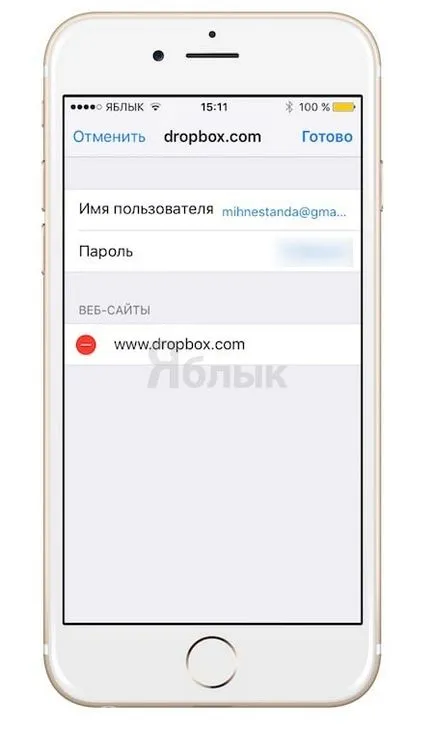
Ștergeți parola pentru o anumită pagină web poate glisați spre stânga pe ecran și făcând clic pe „Remove“.
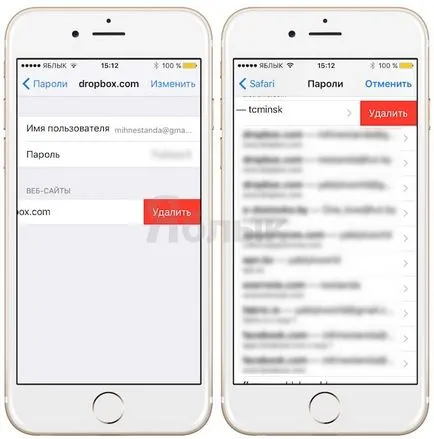
editare
Pentru a schimba numele site-ului, numele de utilizator sau parola, faceți clic pe numele resursei în lista de completare automată. Pe ecranul care apare, faceți clic pe „Edit“ și introduceți un nou nume de utilizator în câmpul „numele de utilizator“ și parola în câmpul „Password“.
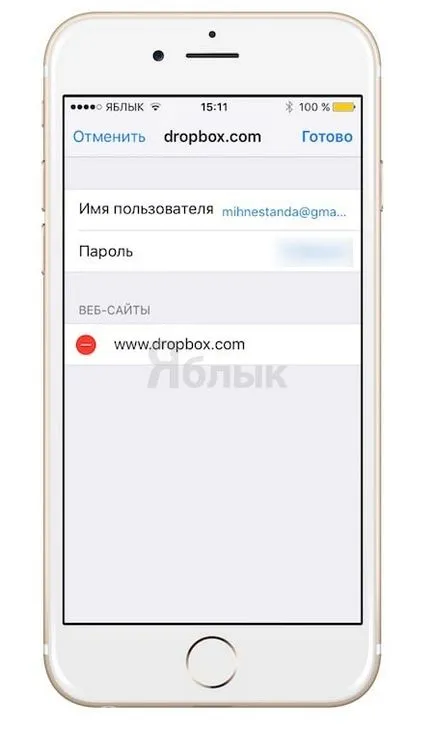
Dați clic pe „Finish“ dacă doriți să salvați modificările sau „Anulare“ dacă doriți să lăsați totul așa cum era.
pagini web de căutare
Să acorde o atenție la bara de căutare din partea de sus a ecranului. Dați clic pe el pentru a afișa tastatura. Introduceți numele paginii web, acreditările pe care doriți să le găsiți.